Esta opción nos ofrece las mismas posibilidades que vimos en la sección anterior, pero ahora sobre el fichero de clientes potenciales.
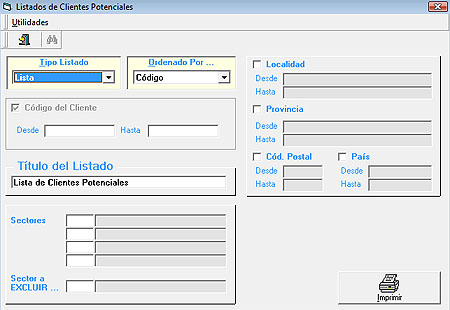
| • | Tipo de Listado: Al igual que en la sección anterior tenemos disponibles seis tipos, en formato lista, datos personales, datos personales detallado, etiquetas, mailing masivo u etiquetas personalizadas. |
Si hemos seleccionado tipo lista obtendremos un formato muy simple en el que figurarán el código y nombre del cliente potencial, el teléfono y el municipio.
Con el tipo datos personales generaremos un listado más completo que el de tipo lista en el que a los datos anteriores se añaden la dirección, el NIF, persona de contacto, el cargo de la misma, localidad, provincia, Código Postal, teléfono y fax.
Datos personales detallado añade al tipo anterior otros datos como la dirección de correo electrónico, la página web, etc.
Cuando seleccionemos el tipo etiqueta nos aparecerán las siguientes opciones junto al botón de Imprimir,
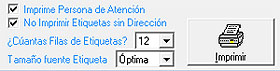
podemos elegir si queremos que aparezcan o no tanto la persona de atención y/o la dirección, así mismo podemos indicar el número de filas de etiquetas que queremos por página (obsérvese que en el desplegable aparecen números con una b al final, por ejemplo 11b, esto significa que se deja un pequeño margen de 2 o 3 mm al principio y al final de cada etiqueta), finalmente también podemos indicar el tamaño de la letra.
La opción Mailing masivo nos permite enviar un comunicado masivo a los clientes potenciales que cumplan el filtro, más información en el apartado Mailing Masivo.
Finalmente con el tipo Etiquetas personalizadas podremos hacer listados de etiquetas con los formatos que nosotros hayamos creado a nuestro gusto (desde Configuración de etiquetas ). Junto al botón de imprimir nos aparecerán las opciones de imprimir sólo aquellos destinatarios que tengan dirección, así mismo podremos imprimir por la dirección de la fecha o por la dirección de envío (Imprimir etiqueta con). Al pulsar el botón de imprimir se nos abrirá la siguiente ventana, que nos permitirá seleccionar entre los distintos formatos personalizados que tengamos creados.
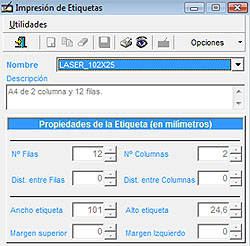
Cuando lo tengamos todo correcto, pulsaremos imprimir desde el menú desplegable de Utilidades.
| • | Ordenado por: Tenemos la posibilidad de ordenar por código, nombre, población y dirección, población y nombre o por código postal. |
| • | A la hora de filtrar podremos hacerlo por código de la empresa, localidad, provincia, código postal, país y/o por sectores (los que queremos incluir y si queremos excluir alguno). |
| • | Título del listado: Texto editable por el usuario que aparecerá como título del listado. |
| • | Imprimir: Nos permite imprimir el listado según la opción seleccionada y el filtro definido.Más información en la sección Opciones de Impresión. |